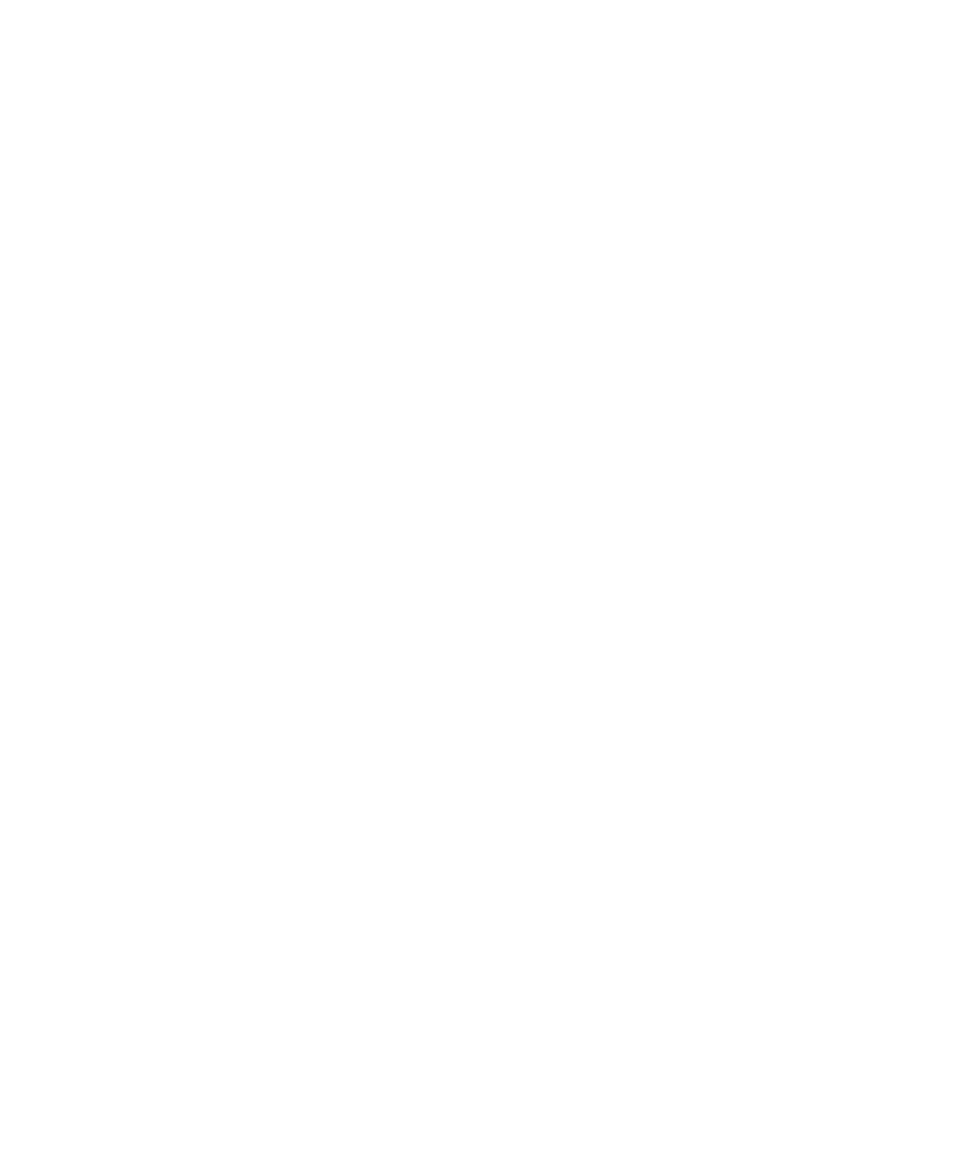
เทคโนโลยี Bluetooth
ขอมูลพื้นฐานเกี่ยวกับเทคโนโลยี Bluetooth
เกี่ยวกับ เทคโนโลยี Bluetooth
เทคโนโลยี Bluetooth® ไดรับการออกแบบใหคุณสรางการเชื่อมตอแบบไรสายระหวางอุปกรณ BlackBerry® ของคุณกับอุปกรณที่ใช เทคโนโลยี Bluetooth เชน ชุดแฮนดฟรีในรถหรือชุดหูฟง
สเตอริโอแบบไรสาย
คูมือผูใช
จัดการการเชื่อมตอ
214
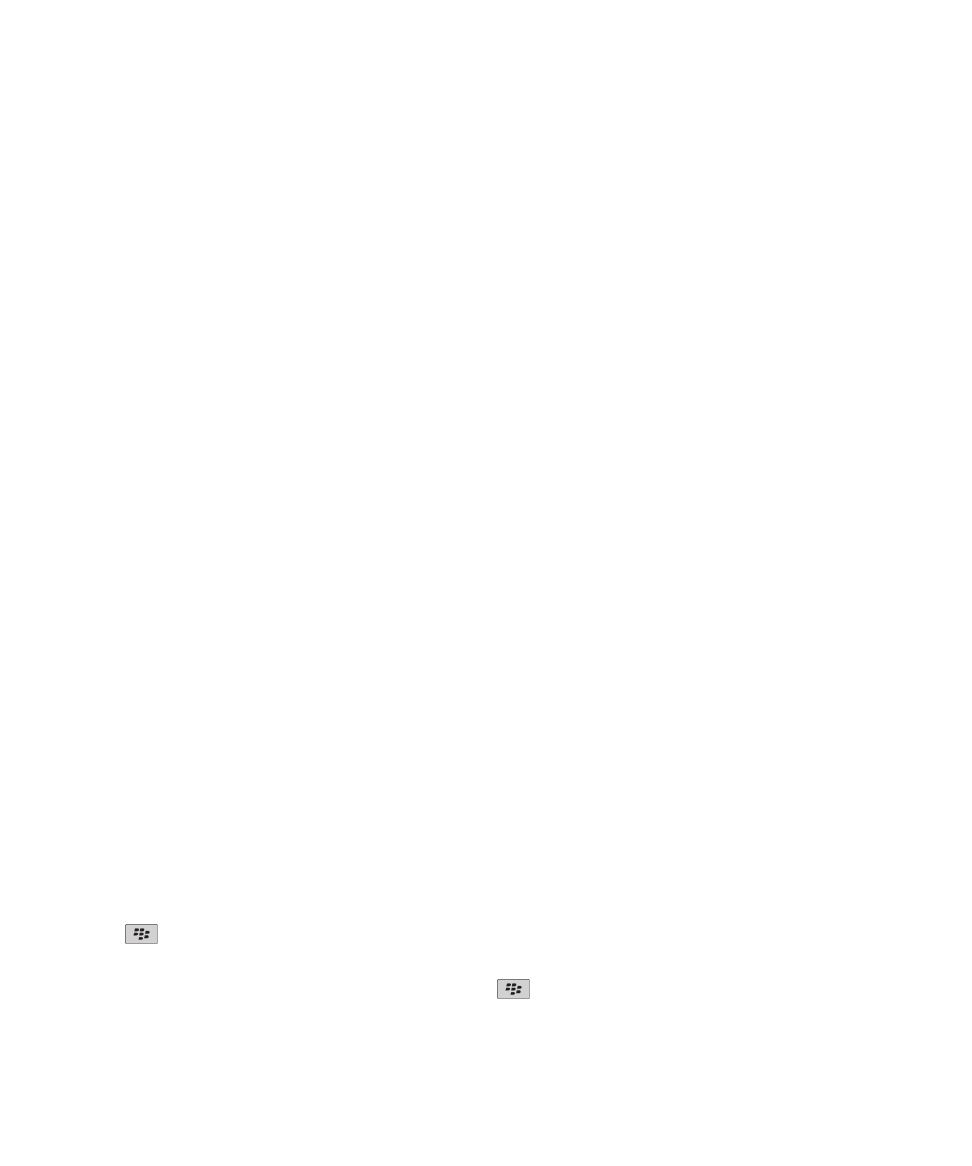
กอนที่คุณจะเชื่อมตออุปกรณ BlackBerry ของคุณกับอุปกรณที่ใช เทคโนโลยี Bluetooth คุณตองเปดเทคโนโลยี เทคโนโลยี Bluetooth บนอุปกรณทั้งคูกอน แลวจับคูอุปกรณ การจับคูจะสรางความ
สัมพันธระหวางอุปกรณ และโดยปกติจะทำเพียงครั้งเดียวเทานั้น
หลังจากคุณจับคูอุปกรณแลว คุณสามารถเชื่อมตออุปกรณไดเมื่ออุปกรณที่ใช เทคโนโลยี Bluetooth อยูภายในชวงสัญญาณของอุปกรณ BlackBerry ของคุณ (ชวงสัญญาณโดยทั่วไปคือประมาณ 10
เมตร) เพื่อผลลัพธที่ดีที่สุด ใหจัดตำแหนงอุปกรณ BlackBerry ใหอยูในแนวตรงกับอุปกรณที่ใช เทคโนโลยี Bluetooth ตัวอยางเชน หากอุปกรณ BlackBerry ของคุณเก็บอยูทางดานขวาของคุณ ใหใส
ชุดหูฟงที่ใช เทคโนโลยี Bluetooth ไวที่หูขวา
เมื่อคุณเปดเทคโนโลยี เทคโนโลยี Bluetooth หรือเมื่อคุณเชื่อมตออุปกรณ BlackBerry ของคุณกับอุปกรณอื่นที่ใช เทคโนโลยี Bluetooth สัญลักษณแสดงสถานะ เทคโนโลยี Bluetooth จะปรากฏขึ้นที่
ดานบนของหนาจอหลัก
เปดเทคโนโลยี เทคโนโลยี Bluetooth
1. คลิกสวนการติดตอที่ดานบนของหนาจอบนหนาจอหลัก หรือคลิกไอคอน จัดการการเชื่อมตอ
2. เลือกชองทำเครื่องหมาย Bluetooth
หากตองการปดเทคโนโลยี Bluetooth® ใหลางชองทำเครื่องหมาย Bluetooth
จับคูกับอุปกรณที่ใช เทคโนโลยี Bluetooth
คุณตองจับคูอุปกรณ BlackBerry® ของคุณกับอุปกรณที่ใช Bluetooth® กอนจึงจะสามารถเชื่อมตอกันได สำหรับขอมูลเพิ่มเติมเกี่ยวกับการเตรียมอุปกรณที่ใช เทคโนโลยี Bluetooth สำหรับการจับคู
โปรดดูเอกสารที่มาพรอมกับอุปกรณที่ใช เทคโนโลยี Bluetooth
1. คลิกสวนการติดตอที่ดานบนของหนาจอบนหนาจอหลัก หรือคลิกไอคอน จัดการการเชื่อมตอ
2. คลิก การเชื่อมตอ Bluetooth > เพิ่มอุปกรณใหม > คนหา
3. คลิกอุปกรณที่ใช เทคโนโลยี Bluetooth
4. หากจำเปน ดำเนินการขอใดขอหนึ่งตอไปนี้:
• หากอุปกรณที่ใช เทคโนโลยี Bluetooth ไมมีแปนพิมพ (เชน หูฟงไรสาย) ในอุปกรณ BlackBerry ของคุณ ใหพิมพรหัสผานการจับคูที่ปรากฏบนอุปกรณที่ใช เทคโนโลยี Bluetooth หรือมี
ใหในเอกสารที่ใหมากับอุปกรณที่ใช เทคโนโลยี Bluetooth สวนใหญรหัสผานมักเปนรหัสตัวเลข หรือตัวอักษรและตัวเลข
• หากอุปกรณที่ใช เทคโนโลยี Bluetooth มีแปนพิมพ (เชน แลปทอป) ใหพิมพรหัสผานการจับคูของคุณเองบนอุปกรณทั้งคู
ขอมูลที่เกี่ยวของ
เปดเทคโนโลยี เทคโนโลยี Bluetooth, 215
ฉันไมสามารถจับคูกับอุปกรณที่ใช เทคโนโลยี Bluetooth ได, 220
เชื่อมตอกับอุปกรณที่ใช เทคโนโลยี Bluetooth ที่จับคู
ในการดำเนินการนี้ ตองเปดเทคโนโลยี Bluetooth® และอุปกรณ BlackBerry® ของคุณตองจับคูกับอุปกรณที่ใช เทคโนโลยี Bluetooth
อุปกรณ BlackBerry ของคุณอาจพยายามเชื่อมตอกับอุปกรณที่ใช เทคโนโลยี Bluetooth โดยอัตโนมัติเมื่อเปดเทคโนโลยี เทคโนโลยี Bluetooth และอยูภายในชวงสัญญาณ
1. คลิกสวนการติดตอที่ดานบนของหนาจอบนหนาจอหลัก หรือคลิกไอคอน จัดการการเชื่อมตอ
2. คลิก การเชื่อมตอ Bluetooth
3. ไฮไลตอุปกรณที่ใช เทคโนโลยี Bluetooth
4. กดปุม
> เชื่อมตอ
5. หากจำเปน ใหตรวจสอบวาหมายเลขเดียวกันปรากฏขึ้นในกลองโตตอบบนอุปกรณทั้งคู
ในการยกเลิกการเชื่อมตอจากอุปกรณที่ใช เทคโนโลยี Bluetooth ที่จับคู ใหไฮไลตอุปกรณนั้น กดปุม
> ยกเลิกการเชื่อมตอ
ขอมูลที่เกี่ยวของ
คูมือผูใช
จัดการการเชื่อมตอ
215
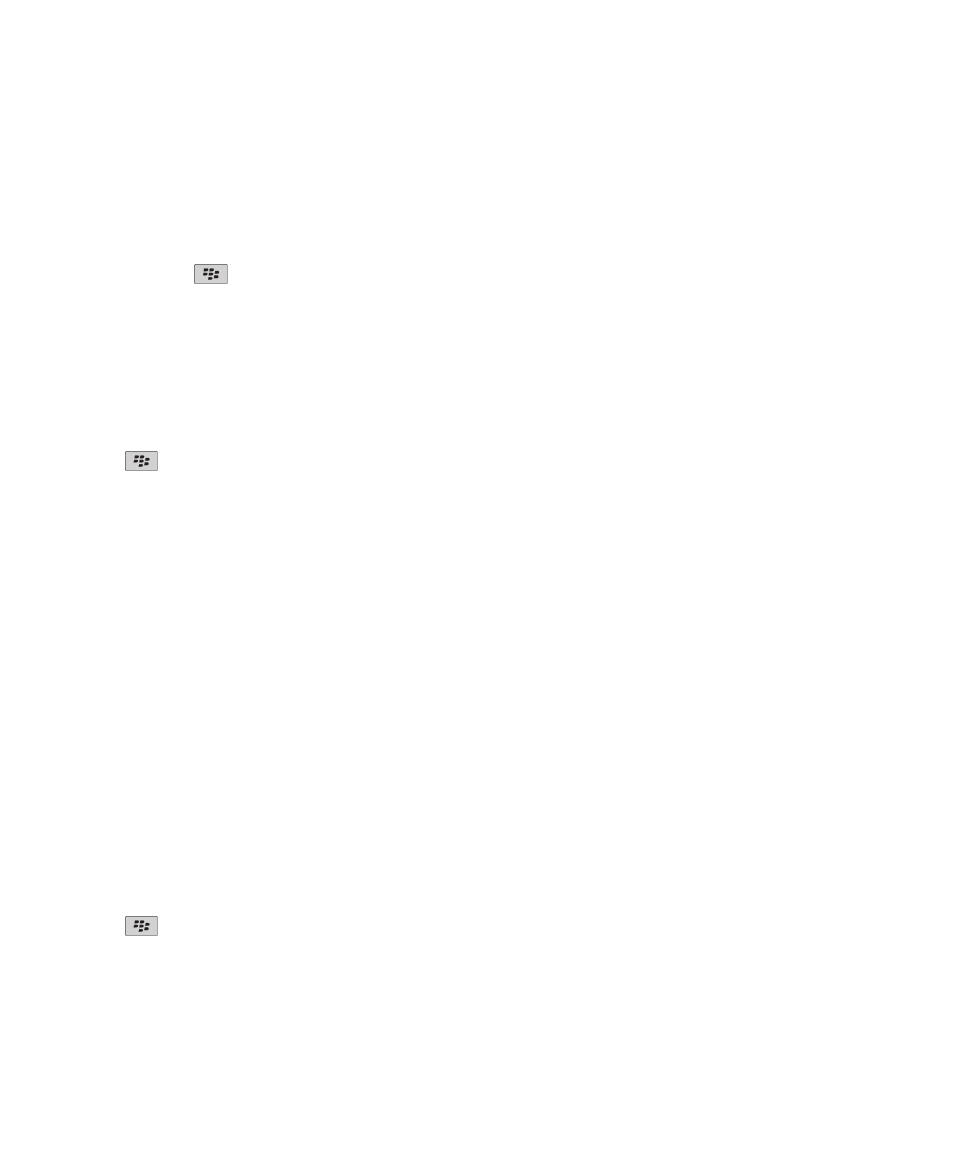
เปดเทคโนโลยี เทคโนโลยี Bluetooth, 215
ฉันไมสามารถจับคูกับอุปกรณที่ใช เทคโนโลยี Bluetooth ได, 220
สลับอุปกรณที่ใช เทคโนโลยี Bluetooth ที่จับคูกันระหวางใชสาย
ในการดำเนินการนี้ คุณตองเปดเทคโนโลยี Bluetooth®
ในระหวางการโทร ใหกดปุม
> เปดใช <อุปกรณ Bluetooth>
ขอมูลที่เกี่ยวของ
เปดเทคโนโลยี เทคโนโลยี Bluetooth, 215
ใชผูติดตอรวมกับชุดอุปกรณในรถที่ใช เทคโนโลยี Bluetooth ที่จับคู
1. คลิกสวนการติดตอที่ดานบนของหนาจอบนหนาจอหลัก หรือคลิกไอคอน จัดการการเชื่อมตอ
2. คลิก การเชื่อมตอ Bluetooth
3. ไฮไลตชุดอุปกรณในรถที่ใช Bluetooth®
4. กดปุม
> ถายโอนผูติดตอ
ขอมูลที่เกี่ยวของ
ฉันไมสามารถใชผูติดตอรวมกับอุปกรณที่ใช เทคโนโลยี Bluetooth ที่จับคูกัน, 221
รับไฟลมีเดียโดยใชเทคโนโลยี เทคโนโลยี Bluetooth
ในการดำเนินการนี้ คุณตองเปดเทคโนโลยี Bluetooth®
เมื่อไฟลมีเดียถูกสงมายังอุปกรณ BlackBerry® ของคุณโดยใชเทคโนโลยี เทคโนโลยี Bluetooth กลองโตตอบจะปรากฏขึ้นบนหนาจอ
1. ในกลองโตตอบที่ปรากฏขึ้น ใหคลิก ใช
2. ในรายการดรอปดาวน ใหคลิกตำแหนงที่จะบันทึกไฟล
3. คลิก บันทึก
ขอมูลที่เกี่ยวของ
เปดเทคโนโลยี เทคโนโลยี Bluetooth, 215
สงไฟลมีเดีย
คุณสามารถสงภาพและวิดีโอไปยังแอปพลิเคชันที่คุณไดติดตั้งไว เชน Facebook® สำหรับอุปกรณ BlackBerry® และ YouTube® สำหรับอุปกรณ BlackBerry คุณสามารถสงไดเฉพาะไฟลมีเดียที่คุณ
เพิ่ม
1. คลิกไอคอน มีเดีย ในหนาจอหลัก
2. คลิกประเภทมีเดีย
3. คลิกชนิด หากจำเปน
4. ไฮไลตไฟลมีเดีย
5. กดปุม
• ในการสงภาพหรือวิดีโอ ใหคลิก สง คลิกประเภทของขอความหรือแอปพลิเคชัน
• ในการสงไฟลเสียง ใหคลิกตัวเลือกสงสำหรับประเภทขอความ
6. หากจำเปน ใหเปดเทคโนโลยี Bluetooth® และเลือกอุปกรณหรือจับคูกับอุปกรณ
คูมือผูใช
จัดการการเชื่อมตอ
216
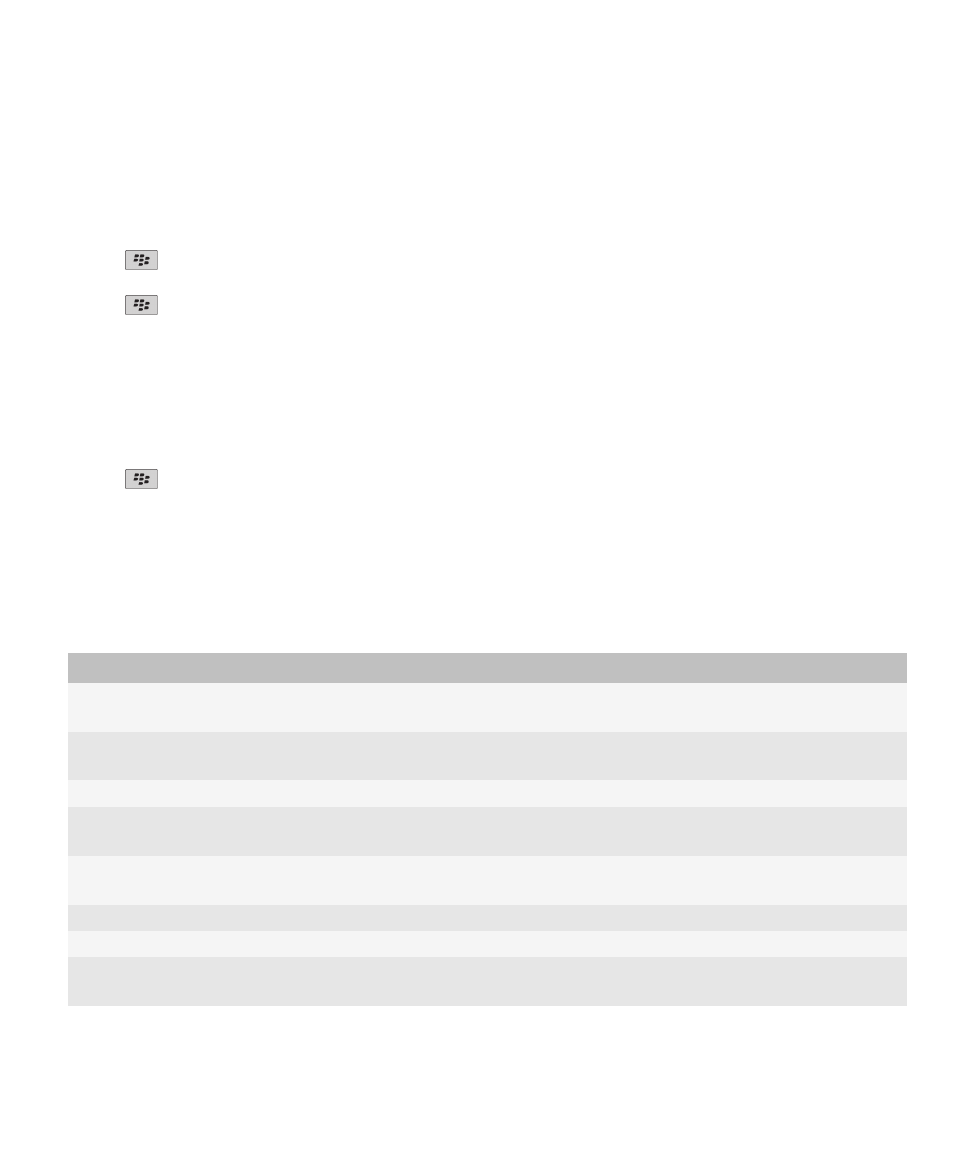
เปลี่ยนชื่ออุปกรณที่ใช เทคโนโลยี Bluetooth ที่จับคูกัน
1. คลิกสวนการติดตอที่ดานบนของหนาจอบนหนาจอหลัก หรือคลิกไอคอน จัดการการเชื่อมตอ
2. คลิก การเชื่อมตอ Bluetooth
3. ไฮไลตอุปกรณที่ใช Bluetooth® ที่จับคู
4. กดปุม
> คุณสมบัติอุปกรณ
5. ในฟลด ชื่ออุปกรณ ใหเปลี่ยนชื่ออุปกรณที่ใช เทคโนโลยี Bluetooth
6. กดปุม
> บันทึก
ลบอุปกรณที่ใช เทคโนโลยี Bluetooth ที่จับคู
ในการดำเนินการนี้ คุณตองยกเลิกการเชื่อมตออุปกรณ BlackBerry® กับอุปกรณที่ใช Bluetooth®
1. คลิกสวนการติดตอที่ดานบนของหนาจอบนหนาจอหลัก หรือคลิกไอคอน จัดการการเชื่อมตอ
2. คลิก การเชื่อมตอ Bluetooth
3. ไฮไลตอุปกรณที่ใช Bluetooth® ที่จับคู
4. กดปุม
> ลบอุปกรณ
ตัวเลือกเทคโนโลยี Bluetooth
โปรไฟล เทคโนโลยี Bluetooth
บางโปรไฟลอาจไมไดรับการสนับสนุน ทั้งนี้ขึ้นอยูกับรุนอุปกรณ BlackBerry® ของคุณและเครือขายไรสาย
ตัวเลือก
รายละเอียด
แหลงสัญญาณเสียง (A2DP)
โปรไฟลนี้ชวยใหคุณสงสัญญาณเสียงจากอุปกรณ BlackBerry ของคุณไปยังอุปกรณที่ใช Bluetooth® ซึ่งสนับสนุนเสียงสเตอริโอ เชน ชุดหูฟงสเตอริโอ
ลำโพง และชุดอุปกรณในรถ
การควบคุมระยะไกล A/V
(AVRCP)
โปรไฟลนี้ชวยใหคุณใชปุมบนชุดหูฟงที่ใช เทคโนโลยี Bluetooth เพื่อดำเนินการตางๆ เชน ปรับระดับเสียง หรือเลนไฟลมีเดียถัดไป หรือไฟลกอนหนานี้บน
อุปกรณ BlackBerry ของคุณ
การถายโอนขอมูล
บริการนี้ชวยใหคุณเชื่อมตออุปกรณ BlackBerry ของคุณกับอุปกรณที่ใช เทคโนโลยี Bluetooth ซึ่งสนับสนุนการถายโอนขอมูล เชน ไฟลมีเดีย
การเชื่อมตอเดสกทอป
บริการนี้ชวยใหคุณเชื่อมตออุปกรณ BlackBerry ของคุณกับเครื่องคอมพิวเตอรที่ใช เทคโนโลยี Bluetooth ซึ่งรัน BlackBerry® Desktop Software เพื่อใหคุณ
สามารถซิงโครไนซขอมูลออรกาไนเซอรของคุณได
เครือขายผานสายโทรศัพท
(DUN)
โปรไฟลนี้ชวยใหคุณใชอุปกรณ BlackBerry ของคุณเปนโมเด็มเมื่อทำการเชื่อมตอกับเครื่องคอมพิวเตอรที่ใช เทคโนโลยี Bluetooth ซึ่งรัน BlackBerry Desktop
Software
แฮนดฟรี (HFP)
โปรไฟลนี้ชวยใหคุณเชื่อมตออุปกรณ BlackBerry ของคุณกับชุดหูฟงและชุดอุปกรณในรถที่ใช เทคโนโลยี Bluetooth ซึ่งสนับสนุนโปรไฟลแฮนดฟรี
ชุดหูฟง (HSP)
โปรไฟลนี้ชวยใหคุณเชื่อมตออุปกรณ BlackBerry ของคุณกับชุดหูฟงที่ใช เทคโนโลยี Bluetooth ซึ่งสนับสนุนโปรไฟลชุดหูฟง
โปรไฟลการเขาถึงขอความ
(MAP)
โปรไฟลนี้ชวยใหคุณใชชุดอุปกรณในรถที่ใช เทคโนโลยี Bluetooth กับอุปกรณ BlackBerry ของคุณในการแจงเมื่อมีขอความใหม โปรไฟลนี้ยังชวยใหคุณอาน
ลบ เบราส เขียน และสงขอความได
คูมือผูใช
จัดการการเชื่อมตอ
217
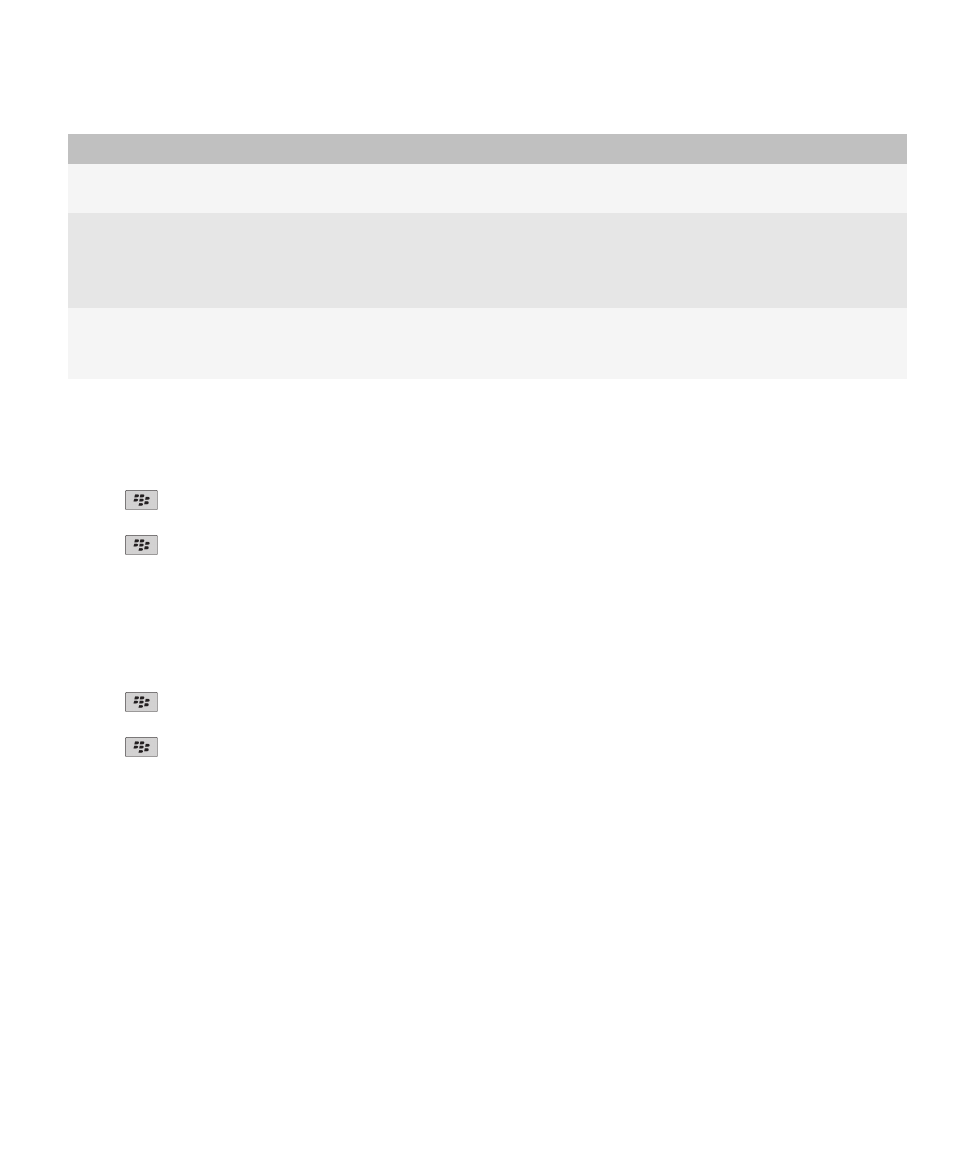
ตัวเลือก
รายละเอียด
โปรไฟลพอรตอนุกรม
โปรไฟลนี้ชวยใหคุณเชื่อมตออุปกรณ BlackBerry ของคุณกับอุปกรณที่ใช เทคโนโลยี Bluetooth ซึ่งสนับสนุนการเชื่อมตอเดสกทอป บายพาสแบบไรสาย และ
การถายโอนขอมูล
การเขาถึง SIM
หากอุปกรณ BlackBerry ของคุณใชซิมการด โปรไฟลนี้ชวยใหคุณใชชุดอุปกรณในรถที่ใช เทคโนโลยี Bluetooth ในการควบคุมซิมการดในอุปกรณ
BlackBerry ของคุณเพื่อใหสามารถโทรออกและรับสายโดยใชชุดอุปกรณในรถได เมื่อคุณใชคุณสมบัตินี้ บริการขอมูล (บริการเบราเซอร, ขอความอีเมล,
ขอความ PIN และขอความ MMS) จะใชไมไดในอุปกรณของคุณ และบริการโทรศัพทจะเขาใชไดโดยผานชุดอุปกรณในรถเทานั้น กอนที่คุณจะใชคุณสมบัตินี้
คุณตองปอนรหัสตัวอักษรและตัวเลข 16 ตัวที่สรางโดยชุดอุปกรณในรถในอุปกรณ BlackBerry ของคุณ
บายพาสแบบไรสาย
บริการนี้ชวยใหคุณเชื่อมตออุปกรณ BlackBerry ของคุณกับเครื่องคอมพิวเตอรที่ใช เทคโนโลยี Bluetooth ซึ่งรัน BlackBerry Desktop Software เพื่อใหคุณ
สามารถสงและรับขอความอีเมล และซิงโครไนซขอมูลออรกาไนเซอรของคุณไดโดยไมตองเชื่อมตอกับเครือขายไรสาย ในการใชบริการนี้ บัญชีอีเมลของคุณ
ตองใช BlackBerry® Enterprise Server
ปองกันอุปกรณของคุณไมใหสงผูติดตอไปยังอุปกรณที่ใช เทคโนโลยี Bluetooth อื่นๆ
1. คลิกสวนการติดตอที่ดานบนของหนาจอบนหนาจอหลัก หรือคลิกไอคอน จัดการการเชื่อมตอ
2. คลิก การเชื่อมตอ Bluetooth
3. กดปุม
> ตัวเลือก
4. เปลี่ยนฟลด การถายโอนผูติดตอ
5. กดปุม
> บันทึก
ในการใหอุปกรณของคุณสงผูติดตอไปยังอุปกรณที่ใช Bluetooth® อื่นๆ อีกครั้ง ใหเปลี่ยนฟลด การถายโอนผูติดตอ เปน ทั้งหมด
จำกัดการโทรออก
1. คลิกสวนการติดตอที่ดานบนของหนาจอบนหนาจอหลัก หรือคลิกไอคอน จัดการการเชื่อมตอ
2. คลิก การเชื่อมตอ Bluetooth
3. กดปุม
> ตัวเลือก
4. ตั้งคาฟลด อนุญาตการโทรออก เปน ไม หรือ หากปลดล็อค
5. กดปุม
> บันทึก
ตั้งคาอุปกรณ BlackBerry ของคุณใหมองเห็นได
หากคุณตั้งคาอุปกรณ BlackBerry® ของคุณใหมองเห็นได อุปกรณที่ใช Bluetooth® จะพบอุปกรณของคุณได
1. คลิกสวนการติดตอที่ดานบนของหนาจอบนหนาจอหลัก หรือคลิกไอคอน จัดการการเชื่อมตอ
2. คลิก การเชื่อมตอ Bluetooth
3. ตั้งคาฟลด มองเห็นได เปน 2 นาที
หลังจากนั้นสองนาที ฟลด มองเห็นได จะเปลี่ยนเปน ไม โดยอัตโนมัติ
เปลี่ยนชื่อการจับคูสำหรับอุปกรณ BlackBerry ของคุณ
1. คลิกสวนการติดตอที่ดานบนของหนาจอบนหนาจอหลัก หรือคลิกไอคอน จัดการการเชื่อมตอ
2. คลิก การเชื่อมตอ Bluetooth
คูมือผูใช
จัดการการเชื่อมตอ
218
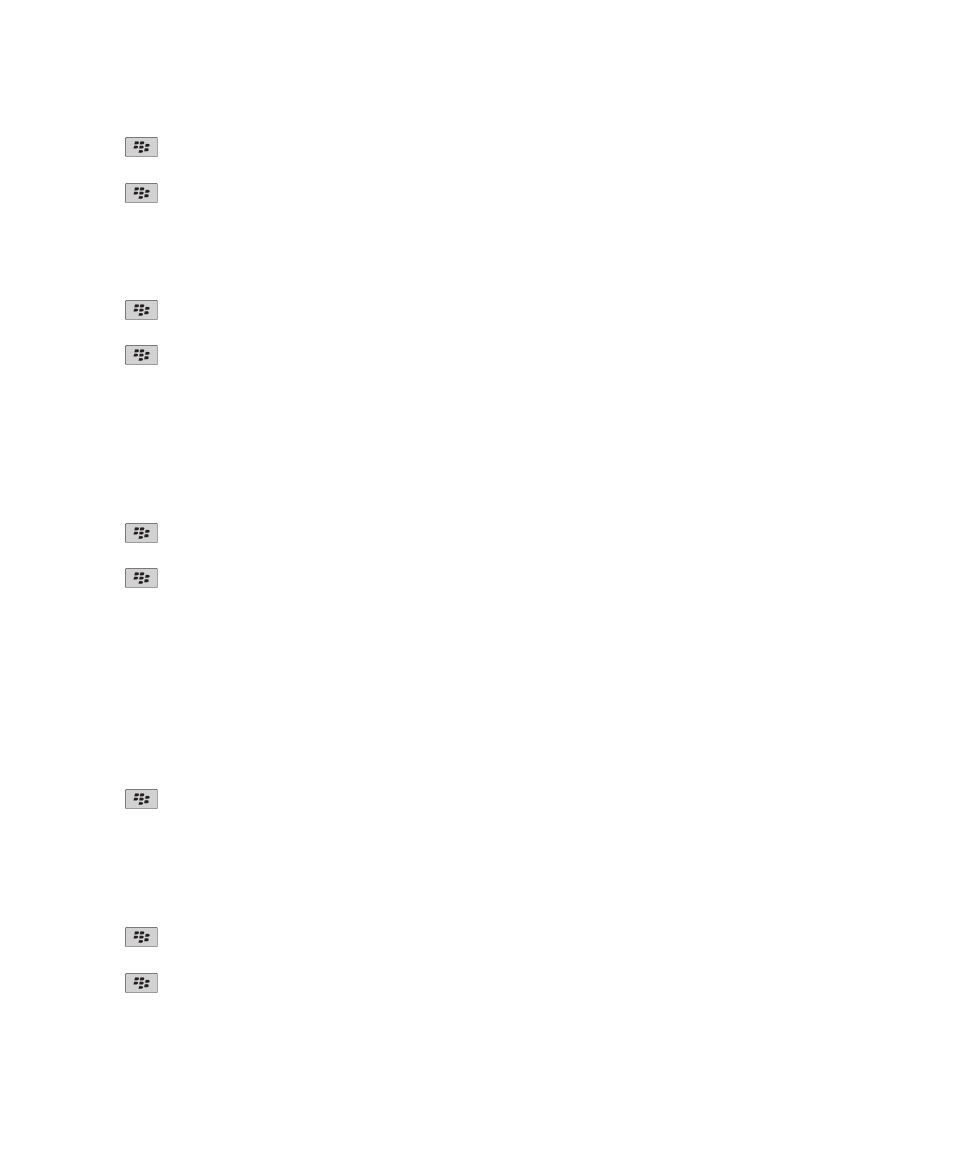
3. กดปุม
> ตัวเลือก
4. ในฟลด ชื่ออุปกรณ ใหพิมพชื่อที่ใชสำหรับอุปกรณ BlackBerry® ของคุณ
5. กดปุม
> บันทึก
ปดการแจงการเชื่อมตอ เทคโนโลยี Bluetooth
1. คลิกสวนการติดตอที่ดานบนของหนาจอบนหนาจอหลัก หรือคลิกไอคอน จัดการการเชื่อมตอ
2. คลิก การเชื่อมตอ Bluetooth
3. กดปุม
> ตัวเลือก
4. ลางชองทำเครื่องหมาย ตัวบงชี้สถานะการเชื่อมตอ LED
5. กดปุม
> บันทึก
ในการเปดการแจงการเชื่อมตอ Bluetooth® อีกครั้ง ใหเลือกชองทำเครื่องหมาย ตัวบงชี้สถานะการเชื่อมตอ LED
ปดพรอมตที่ปรากฏขึ้นเมื่อมีการเชื่อมตอ หรือมีการจับคู
1. คลิกสวนการติดตอที่ดานบนของหนาจอบนหนาจอหลัก หรือคลิกไอคอน จัดการการเชื่อมตอ
2. คลิก การเชื่อมตอ Bluetooth
3. ไฮไลตอุปกรณที่ใช Bluetooth® ที่จับคู
4. กดปุม
> คุณสมบัติอุปกรณ
5. ตั้งคาฟลด เชื่อถือได เปน ใช
6. กดปุม
> บันทึก
ในการเปดพรอมตอีกครั้ง ใหตั้งคาฟลด เชื่อถือได เปน พรอมต
ตั้งคาประเภทขอความที่ชุดอุปกรณในรถที่ใช เทคโนโลยี Bluetooth จะแจงใหคุณทราบ
ในการดำเนินการนี้ ชุดอุปกรณในรถที่ใช Bluetooth® ตองสนับสนุนโปรไฟลการเขาถึงขอความ (MAP)
สำหรับขอมูลเพิ่มเติมเกี่ยวกับการใชเทคโนโลยี เทคโนโลยี Bluetooth กับรถของคุณ โปรดดูเอกสารที่มาพรอมกับรถของคุณ
1. คลิกสวนการติดตอที่ดานบนของหนาจอบนหนาจอหลัก หรือคลิกไอคอน จัดการการเชื่อมตอ
2. คลิก การเชื่อมตอ Bluetooth
3. กดปุม
> ตัวเลือก MAP
4. เลือกชองทำเครื่องหมายที่อยูดานขางประเภทขอความอยางนอยหนึ่งประเภท
ปดโปรไฟล เทคโนโลยี Bluetooth
1. คลิกสวนการติดตอที่ดานบนของหนาจอบนหนาจอหลัก หรือคลิกไอคอน จัดการการเชื่อมตอ
2. คลิก การเชื่อมตอ Bluetooth
3. กดปุม
> ตัวเลือก
4. ในสวน บริการ ใหลางชองทำเครื่องหมายที่อยูขางโปรไฟล Bluetooth® หนึ่งโปรไฟลหรือมากกวา
5. กดปุม
> บันทึก
ขอมูลที่เกี่ยวของ
คูมือผูใช
จัดการการเชื่อมตอ
219
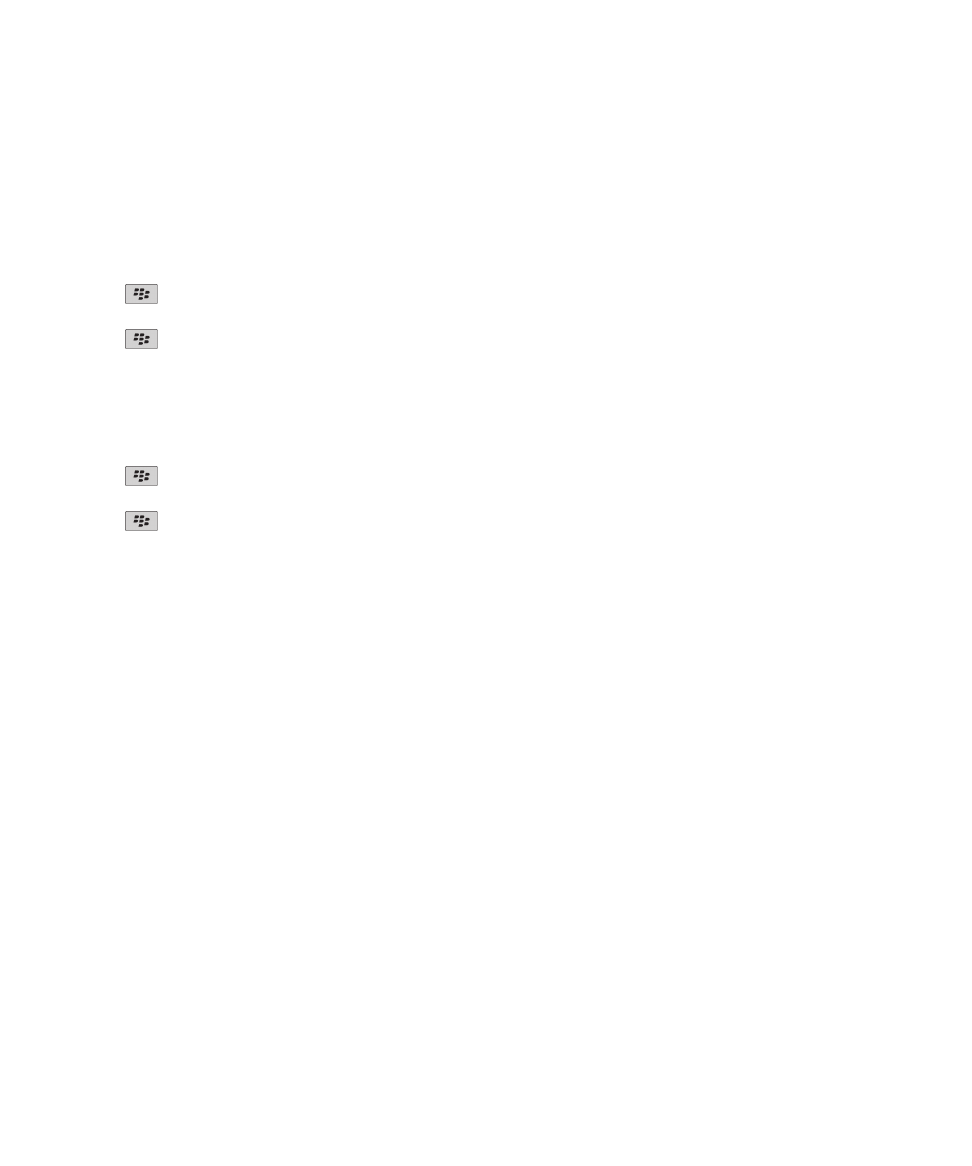
โปรไฟล เทคโนโลยี Bluetooth, 217
เขารหัสขอมูลที่คุณสง หรือไดรับโดยการใชเทคโนโลยี เทคโนโลยี Bluetooth
ในการดำเนินการนี้ อุปกรณที่ใช Bluetooth® ที่จับคูตองสนับสนุนการเขารหัสขอมูล
1. คลิกสวนการติดตอที่ดานบนของหนาจอบนหนาจอหลัก หรือคลิกไอคอน จัดการการเชื่อมตอ
2. คลิก การเชื่อมตอ Bluetooth
3. กดปุม
> ตัวเลือก
4. เลือกชองทำเครื่องหมาย การเขารหัส
5. กดปุม
> บันทึก
ปดการเชื่อมตออุปกรณที่ใช เทคโนโลยี Bluetooth อีกครั้งโดยอัตโนมัติ
ตามคาดีฟอลต เมื่อคุณเปดอุปกรณ BlackBerry® ของคุณ อุปกรณของคุณพยายามที่จะเชื่อมตอกับอุปกรณที่ใช Bluetooth® ลาสุดที่คุณใช
1. คลิกสวนการติดตอที่ดานบนของหนาจอบนหนาจอหลัก หรือคลิกไอคอน จัดการการเชื่อมตอ
2. คลิก การเชื่อมตอ Bluetooth
3. กดปุม
> ตัวเลือก
4. ลางชองทำเครื่องหมาย เชื่อมตอเมื่อเปดเครื่อง
5. กดปุม
> บันทึก
การแกปญหา: เทคโนโลยี เทคโนโลยี Bluetooth
ฉันไมสามารถพิมพคียรหัสผานบนอุปกรณที่ใช เทคโนโลยี Bluetooth ได
หากคุณไมสามารถพิมพคียรหัสผานบนอุปกรณที่ใช Bluetooth® คียรหัสผานอาจถูกกำหนดแลว
ใหลองพิมพ 0000 ในฟลด ปอนคียรหัสผานสำหรับ <ชื่ออุปกรณ> บนอุปกรณ BlackBerry® ของคุณ
รายการอุปกรณ เทคโนโลยี Bluetooth ที่จับคูกันของฉันไมปรากฏ
ดำเนินการขอใดขอหนึ่งตอไปนี้:
•
ตรวจสอบวาเทคโนโลยี Bluetooth® เปดอยู
•
ตรวจสอบวาคุณไดเพิ่มอุปกรณที่ใช เทคโนโลยี Bluetooth ในรายการอุปกรณที่ใช เทคโนโลยี Bluetooth ที่จับคูกันแลว
ขอมูลที่เกี่ยวของ
ขอมูลพื้นฐานเกี่ยวกับเทคโนโลยี Bluetooth, 214
ฉันไมสามารถจับคูกับอุปกรณที่ใช เทคโนโลยี Bluetooth ได
ดำเนินการขอใดขอหนึ่งตอไปนี้:
• ตรวจสอบวาอุปกรณ BlackBerry® ของคุณใชไดกับอุปกรณที่ใช Bluetooth® สำหรับขอมูลเพิ่มเติม โปรดดูเอกสารที่มาพรอมกับอุปกรณที่ใช เทคโนโลยี Bluetooth
• หากคุณไมทราบรหัสผานของอุปกรณที่ใช เทคโนโลยี Bluetooth ใหดูเอกสารที่มาพรอมกับอุปกรณที่ใช เทคโนโลยี Bluetooth
คูมือผูใช
จัดการการเชื่อมตอ
220
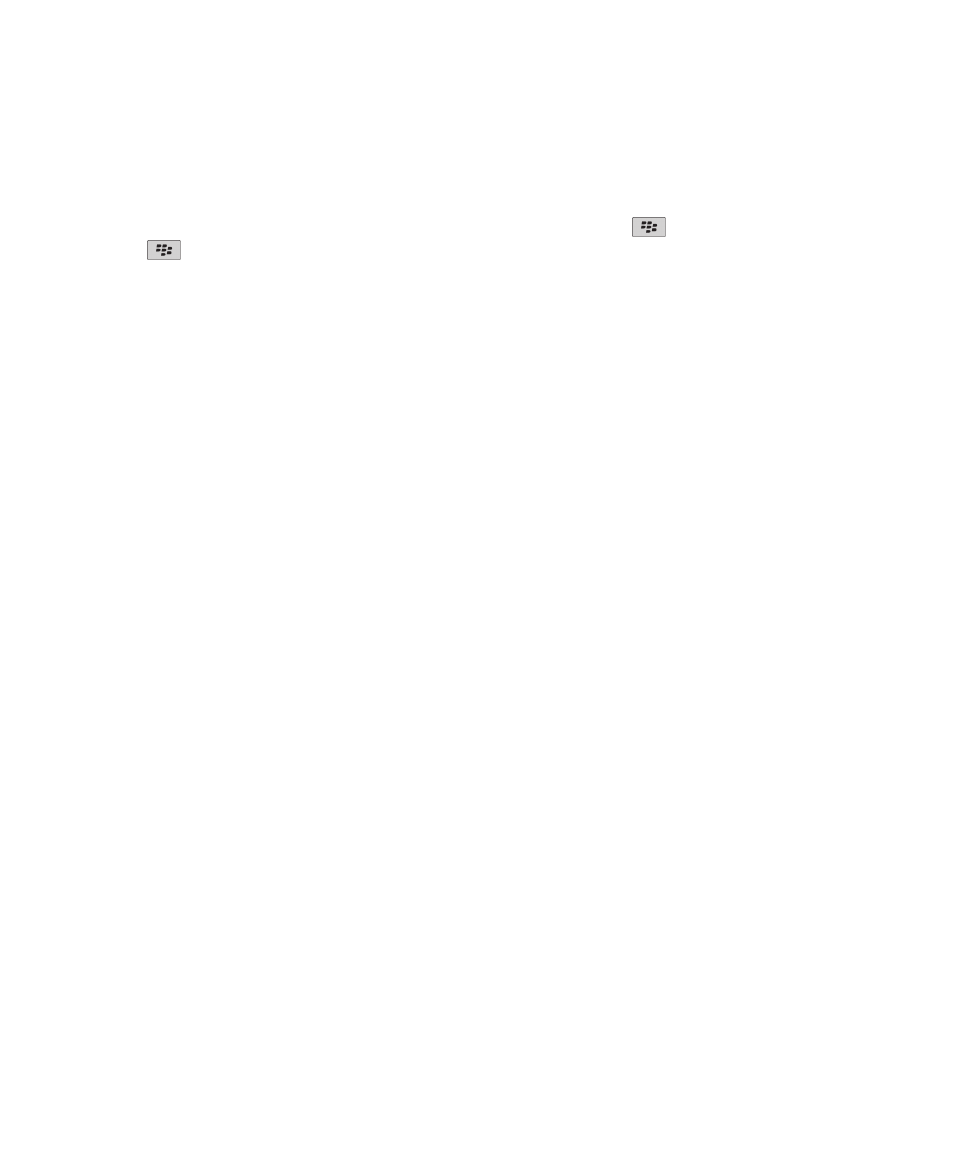
• หากอุปกรณ BlackBerry ของคุณไมพบอุปกรณที่ใช เทคโนโลยี Bluetooth ที่คุณตองการจับคู ใหลองตั้งคาอุปกรณ BlackBerry ใหมองเห็นไดเปนเวลาสั้นๆ โดยเฉพาะชุดอุปกรณในรถ
สวนมากตองมองเห็นอุปกรณ BlackBerry แทนที่อุปกรณ BlackBerry จะมองเห็นชุดอุปกรณในรถ คลิกสวนการติดตอที่ดานบนของหนาจอบนหนาจอหลัก หรือคลิกไอคอน จัดการการ
เชื่อมตอ คลิก การเชื่อมตอ Bluetooth คลิก เพิ่มอุปกรณใหม คลิก ฟง อุปกรณที่ใช เทคโนโลยี Bluetooth สามารถพบอุปกรณ BlackBerry ของคุณไดภายใน 2 นาที
• ปดการเขารหัสสำหรับการเชื่อมตอ เทคโนโลยี Bluetooth ระหวางอุปกรณ BlackBerry ของคุณกับอุปกรณที่ใช เทคโนโลยี Bluetoothคลิกสวนการติดตอที่ดานบนของหนาจอบนหนาจอ
หลัก หรือคลิกไอคอน จัดการการเชื่อมตอ คลิก การเชื่อมตอ Bluetooth ไฮไลตอุปกรณที่ใช เทคโนโลยี Bluetooth กดปุม
> คุณสมบัติอุปกรณ ลางชองทำเครื่องหมาย การเขารหัส
กดปุม
> บันทึก
ฉันไมสามารถใชผูติดตอรวมกับอุปกรณที่ใช เทคโนโลยี Bluetooth ที่จับคูกัน
ดำเนินการขอใดขอหนึ่งตอไปนี้:
•
ตรวจสอบวาเทคโนโลยี Bluetooth® เปดอยู
•
ตรวจสอบวาอุปกรณ BlackBerry® ของคุณจับคูกับอุปกรณที่ใช เทคโนโลยี Bluetooth
•
ตรวจสอบวาในตัวเลือก เทคโนโลยี Bluetooth ฟลด การถายโอนผูติดตอ ไมไดตั้งคาเปน เลิกใช
•
ตรวจสอบวาอุปกรณ BlackBerry ของคุณเชื่อมตอกับอุปกรณที่ใช เทคโนโลยี Bluetooth ที่สนับสนุนโปรไฟลแฮนดฟรีหรือโปรไฟลการสงออบเจกต สำหรับขอมูลเพิ่มเติมเกี่ยวกับโปรไฟลที่
ไดรับการสนับสนุน โปรดดูเอกสารที่มาพรอมกับอุปกรณที่ใช เทคโนโลยี Bluetooth
ขอมูลที่เกี่ยวของ
ขอมูลพื้นฐานเกี่ยวกับเทคโนโลยี Bluetooth, 214
ใชผูติดตอรวมกับชุดอุปกรณในรถที่ใช เทคโนโลยี Bluetooth ที่จับคู, 216
คูมือผูใช
จัดการการเชื่อมตอ
221